WooCommerce Siparişleri Nasıl Otomatik Tamamlanır: 2 Kolay Yol!
Yayınlanan: 2020-10-13Mağazanızdaki müşteri deneyimini iyileştirmenin en iyi yollarından biri, satın almalarını anında onaylamaktır. Bu sayede siparişlerini tamamlar tamamlamaz ürünlerine ulaşabiliyorlar. Bu yazıda, WooCommerce siparişlerini otomatik olarak tamamlamanın farklı yöntemlerini göstereceğiz.
Yakın zamanda, ödeme sürecinizi optimize etmenin bazı avantajlarını ele aldık. Bu yazıda, otomatik tamamlama siparişlerinin, sipariş tamamen işlenmeden önce kullanıcıların ürünlerine nasıl erişmelerine izin verdiğinden kısaca bahsettik. Bunun hem kullanıcı deneyimi hem de dönüşüm oranları üzerinde büyük etkisi olabilir.
Öyleyse, web siteniz için otomatik tamamlama WooCommerce siparişlerini nasıl etkinleştireceğinize ve bundan en iyi şekilde nasıl yararlanacağınıza bir göz atalım.
WooCommerce siparişlerini neden otomatik tamamlamalı?
Hiç çevrimiçi bir şey satın aldınız mı ve siparişiniz onaylanmadan önce saatlerce hatta günlerce beklemede kaldı mı? Sadece müşteri deneyimini değil aynı zamanda dönüşüm oranlarını da etkiler. Kullanıcının ürüne acil ihtiyacı olması durumunda, ödeme gerçekleşmeden siparişi iptal edebilir. İşte o zaman otomatik tamamlama siparişleri kullanışlı olur.
WooCommerce mağazanızdaki siparişleri otomatik olarak tamamlayarak siparişleri anında işleyebilir ve tamamlayabilirsiniz. Bu şekilde, alışveriş yapanların satın alma işlemi için onay almak için beklemeleri gerekmez ve ürünlerine anında erişebilirler . Ek olarak, bu, kullanıcıların siparişlerini/işlemlerini manuel olarak işlemek ve doğrulamak zorunda kalmadan ürünlerine erişmesine olanak tanır.
Bu, sanal ürünler veya indirilebilir dosyalar satarken son derece iyi çalışır . Bunun arkasındaki fikir, müşterilerinizin tüm siparişin işlenmesini beklemek zorunda kalmadan ürünlerinize erişmesine izin vererek, ödeme sürecini hızlandırmanız ve satışlarınızı artırmanızdır.
Varsayılan olarak, WooCommerce, kullanıcıların işlemlerini doğruladıktan ve siparişlerini işleme koyduktan sonra yalnızca sanal ürünlerine erişmelerine izin verir. Bu, ne kadar sipariş aldığınıza ve bunu yapmak için ne kadar hizmet ve insan gücü ayırdığınıza bağlı olarak biraz zaman alabilir. Ama neden müşterilerinizi bekletiyorsunuz? Dışarıda çok fazla rekabet var, bu nedenle kullanıcılara harika bir satın alma deneyimi sağlamak başarının anahtarıdır.
Bunu yapmak için, alışveriş yapanların ürünlerine mümkün olduğunca çabuk erişmesine izin vermek çok önemlidir. Bu nedenle, mağazanızda WooCommerce siparişlerini otomatik olarak tamamlamayı düşünmelisiniz. Bunu bir eklenti kullanarak veya temanızın işlevler dosyasına ekleyebileceğiniz küçük bir PHP kod parçacığıyla programlı olarak yapabilirsiniz.
Her iki seçeneğe de bir göz atalım.
WooCommerce siparişleri nasıl otomatik olarak tamamlanır?
WooCommerce'de siparişleri otomatik tamamlamanın iki ana yolu vardır:
- bir eklenti ile
- Programlı (kodlama yoluyla)
Her iki seçenek de çok etkilidir, bu nedenle becerilerinize ve ihtiyaçlarınıza en uygun olanı seçin.
1) Bir eklenti ile WooCommerce siparişlerini otomatik tamamlama
WooCommerce siparişlerinizin otomatik olarak tamamlanmasını etkinleştirmenin uygun bir yolu, otomatik tamamlama sipariş eklentilerini kullanmaktır. Orada birçok seçenek var ama bizim favorimiz AutoComplete WooCommerce Orders eklentisi. Bu özel araç, hesaplarınızdaki işlemleri onaylarken siparişlerinizi tamamlamanın çok güvenli ve kullanıcı dostu bir yoludur.
Otomatik Tamamlama, başarılı ödemeleri teyit ederken tüm sanal ve indirilebilir ürünleriniz için siparişleri otomatik olarak tamamlamak için WooCommerce ve PayPal gibi ödeme hizmetleri arasındaki entegrasyonu kullanır. Eklenti, yalnızca ödemesi yapılmış siparişleri otomatik olarak tamamladığınızdan emin olmak için PayPal Kimlik Belirteçlerini kullanır. Bu, hem siz hem de müşterileriniz için maksimum güvenlik sağlar.
Üstelik bu araç, PayPal ile entegrasyonu kullanarak, alışveriş yapanların her seferinde tüm ödeme ayrıntılarını doldurmalarına gerek kalmadan ürün satın almalarını sağlar. Öyleyse, bir eklenti kullanarak WooCommerce web siteniz için otomatik tamamlama siparişlerini nasıl etkinleştirebileceğinize bir göz atalım.
Otomatik Tamamlama WooCommerce Siparişlerini Yükleme ve Ayarlama
Öncelikle kurulum işlemi ile başlayalım. Devam edin ve WP Admin Dashboard > Plugins > Add New seçeneğine giderek Otomatik Tamamlama Siparişleri eklentisini yükleyin. Ardından, Otomatik Tamamlama WooCommerce Siparişlerini aramak için sağ üstteki arama çubuğunu kullanın. Eklentide Kur'a tıklayın ve ardından kurulumu tamamlamak için Etkinleştir'e basın.
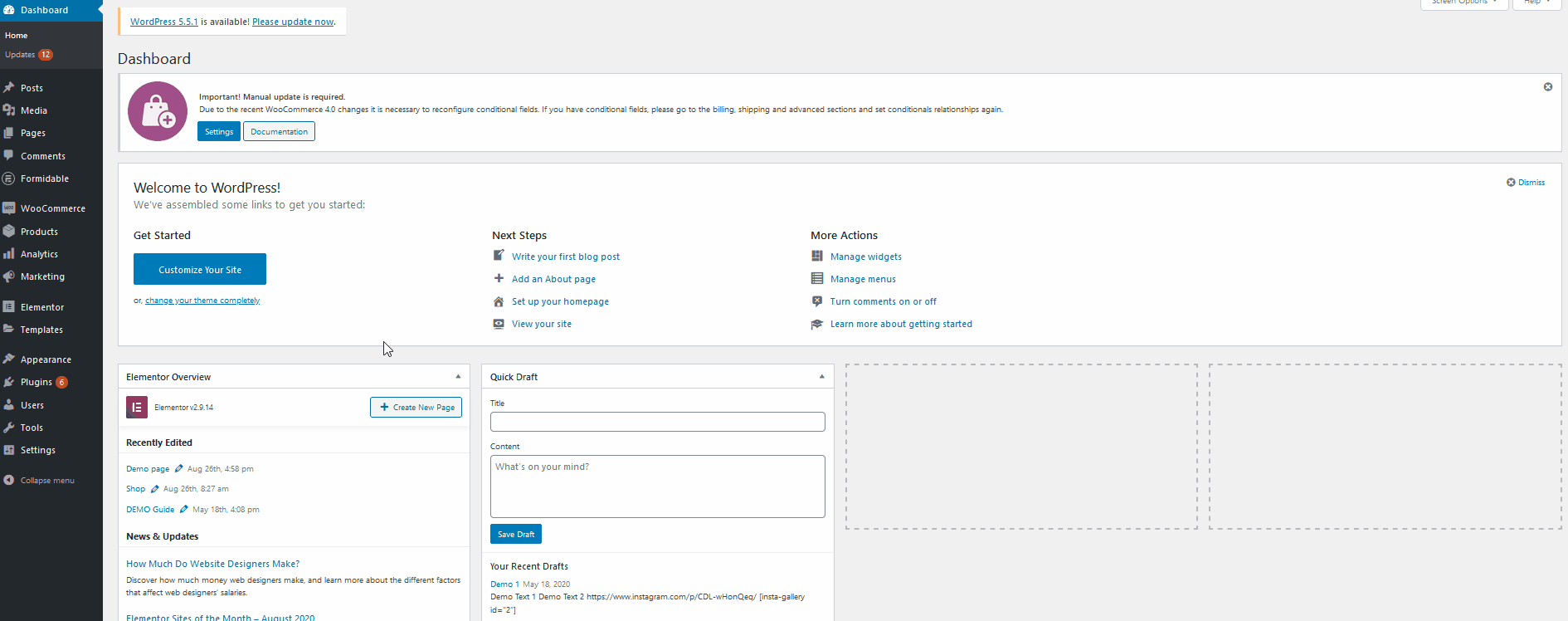 Şimdi, başlamadan önce, PayPal simgenizi kullanarak Otomatik Tamamlama WooCommerce eklentisini kurmanız gerekiyor. Bu, PayPal hesabınızdan alabileceğiniz ve güvenli otomatik tamamlama siparişlerini etkinleştirmek için kullanabileceğiniz basit bir belirteçtir. Şimdi hem PayPal'ı hem de eklentiyi nasıl kuracağımızı görelim. WooCommerce > Ayarlar'a giderek Siparişleri Otomatik Tamamla ayarınızı açın. Ardından, Siparişleri Otomatik Tamamla öğesine tıklayın.
Şimdi, başlamadan önce, PayPal simgenizi kullanarak Otomatik Tamamlama WooCommerce eklentisini kurmanız gerekiyor. Bu, PayPal hesabınızdan alabileceğiniz ve güvenli otomatik tamamlama siparişlerini etkinleştirmek için kullanabileceğiniz basit bir belirteçtir. Şimdi hem PayPal'ı hem de eklentiyi nasıl kuracağımızı görelim. WooCommerce > Ayarlar'a giderek Siparişleri Otomatik Tamamla ayarınızı açın. Ardından, Siparişleri Otomatik Tamamla öğesine tıklayın. 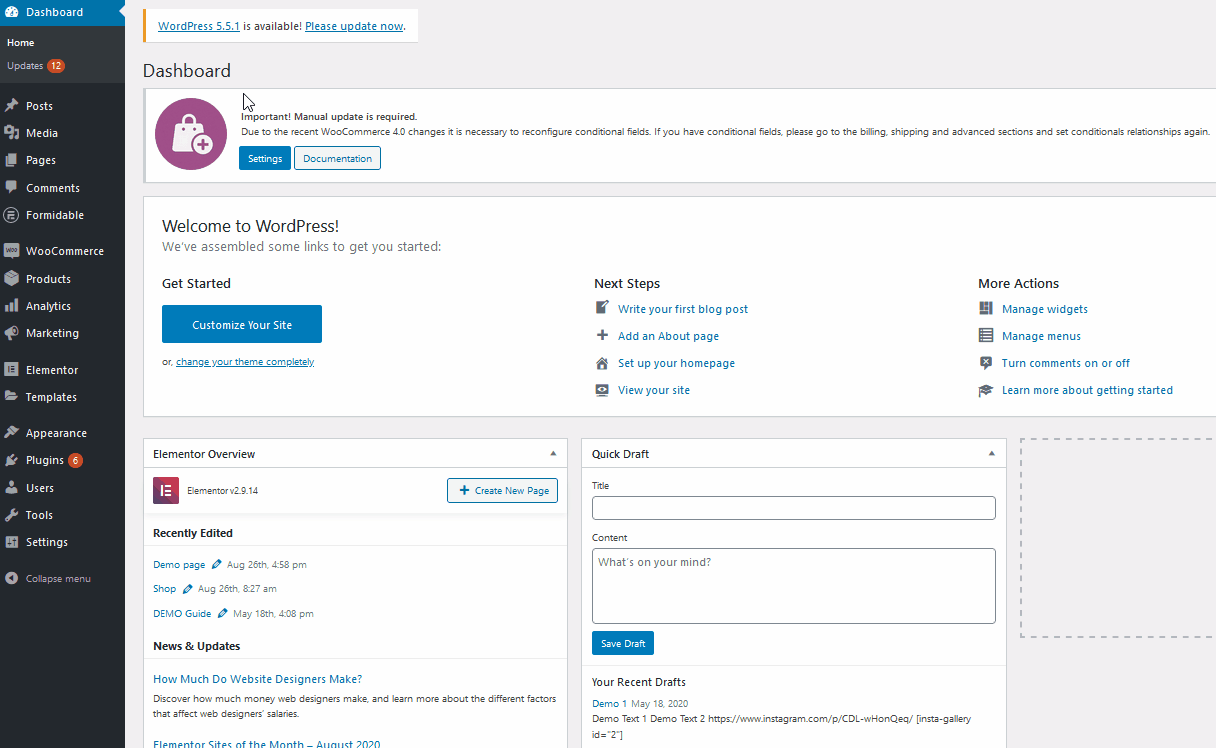
Burada, eklenti için ayarlayabileceğiniz üç farklı modunuz olacak.
- Yalnızca Sanal Ürünlerin Ücretli Siparişleri
- Herhangi bir ürünün tüm ücretli siparişleri
- Herhangi bir sipariş (ücretli veya ücretsiz)
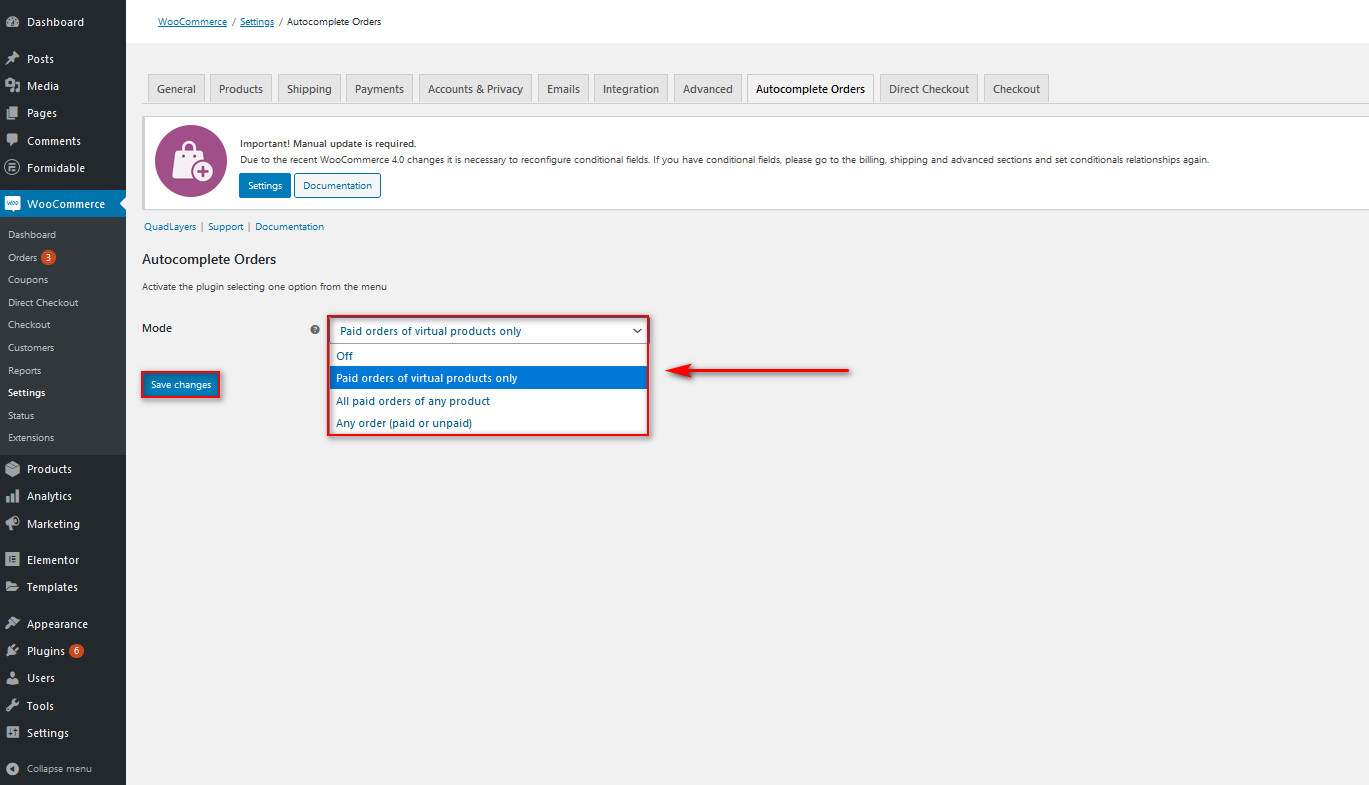 Otomatik Tamamlama WooCommerce Siparişleri, siparişlerinizi bu mod ayarına göre otomatik olarak işleyecektir, bu nedenle web siteniz için uygun seçeneği seçin. Örneğin, Yalnızca Sanal ürünlerin Ücretli Siparişleri seçeneğini etkinleştirirseniz, eklenti yalnızca ödemeleri doğrulanmış sanal ürünler için siparişleri otomatik olarak işleyecektir.
Otomatik Tamamlama WooCommerce Siparişleri, siparişlerinizi bu mod ayarına göre otomatik olarak işleyecektir, bu nedenle web siteniz için uygun seçeneği seçin. Örneğin, Yalnızca Sanal ürünlerin Ücretli Siparişleri seçeneğini etkinleştirirseniz, eklenti yalnızca ödemeleri doğrulanmış sanal ürünler için siparişleri otomatik olarak işleyecektir.
Otomatik Tamamlama Siparişleri için PayPal Veri Simgesini Ayarlama
Şimdi, PayPal kullanarak eklenti için ödeme doğrulamalarını nasıl etkinleştirebileceğinizi görelim. Otomatik Tamamlama Siparişlerini kullanmaya başlamak için PayPal Veri Aktarımı simgenizi almanız gerekir. Bu belirteci kullanarak PayPal, kullanıcılarınızın sanal ürünleriniz için ne zaman ödeme yaptığını kolayca belirleyebilir ve böylece Otomatik Tamamlama eklentisiyle doğrulayabilir. Öncelikle PayPal hesabınıza giriş yapın.
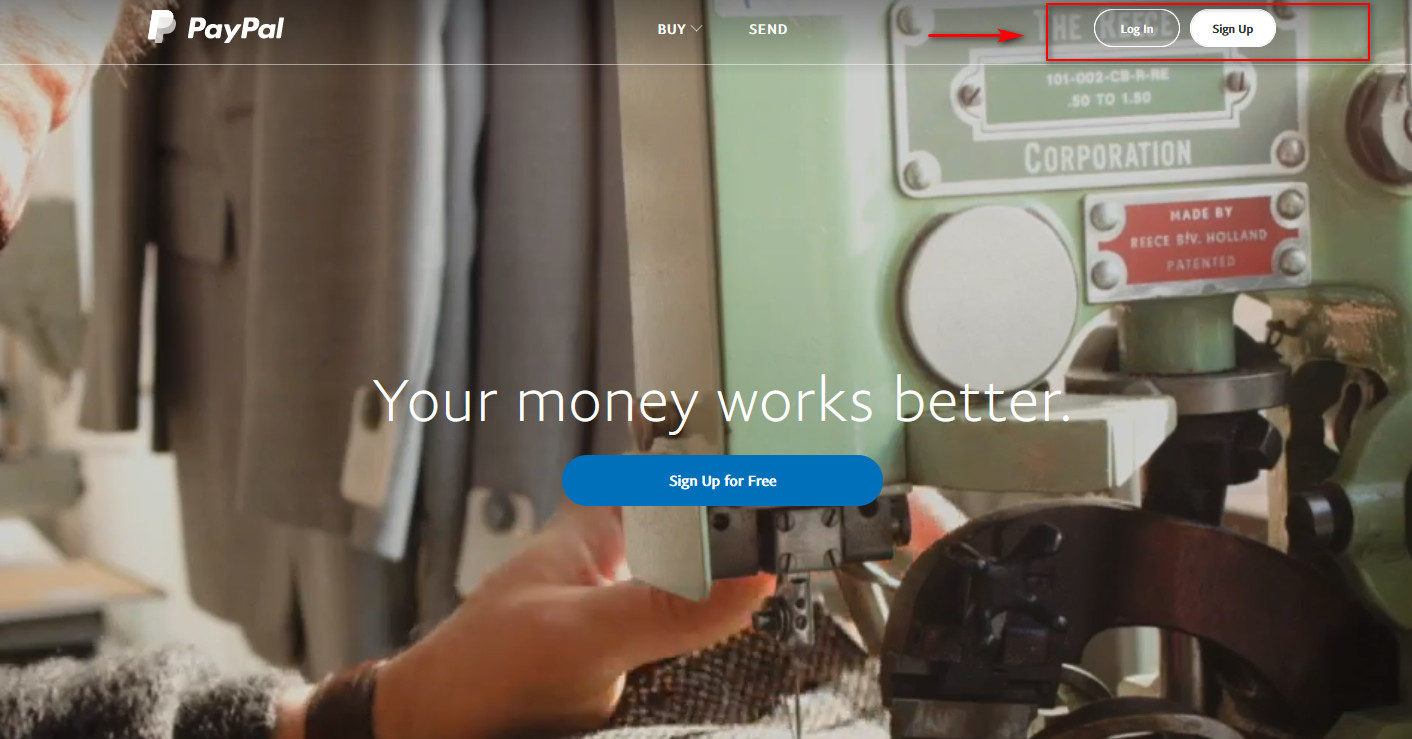
Ardından, PayPal hesap ayarlarınıza gitmek için Ayarlar düğmesine tıklayın. 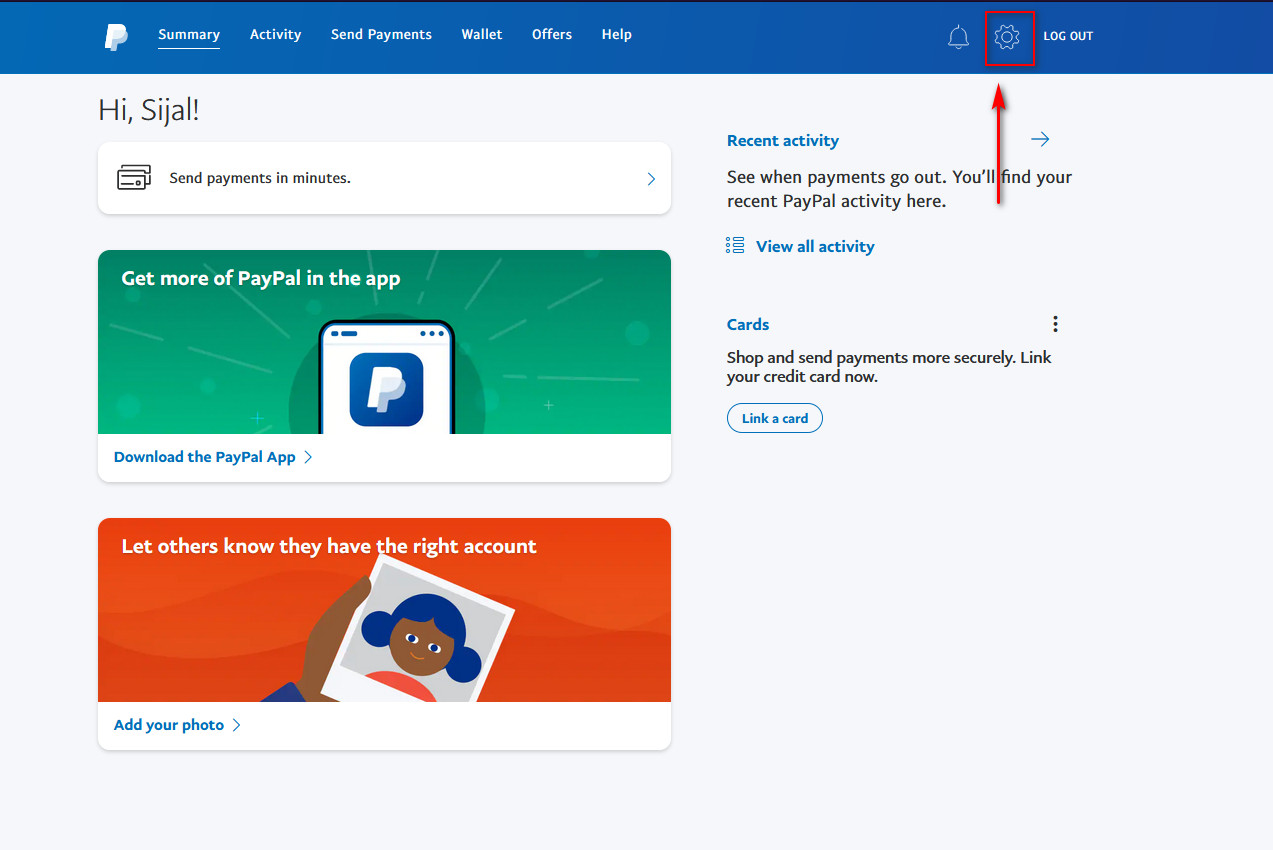 Satıcı Araçları sekmesine tıklayın ve Web sitesi tercihlerinin yanındaki Güncelle seçeneğine basın.
Satıcı Araçları sekmesine tıklayın ve Web sitesi tercihlerinin yanındaki Güncelle seçeneğine basın. 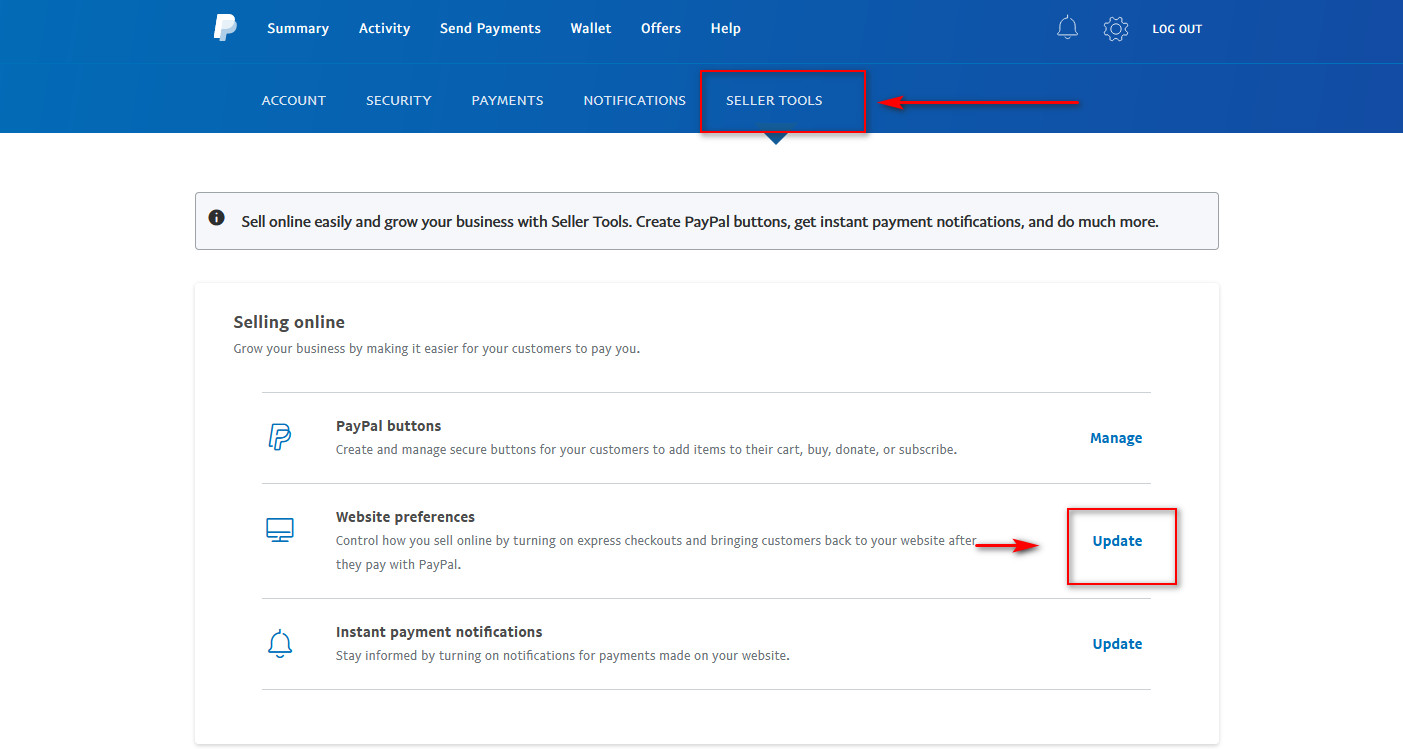 Şimdi, Otomatik İade bölümüne gidin. Otomatik İade Seçeneğini etkinleştirin ve İade URL sayfanızı eklemek için bir alan göreceksiniz. Bu, kullanıcılarınızın ödeme sayfalarını bitirdikten sonra yönlendirilecekleri sayfadır, bu yüzden akıllıca seçin. Ödemeleri doğrulandıktan sonra basit bir teşekkür sayfası, alışveriş sayfanız veya istediğiniz başka bir URL olabilir.
Şimdi, Otomatik İade bölümüne gidin. Otomatik İade Seçeneğini etkinleştirin ve İade URL sayfanızı eklemek için bir alan göreceksiniz. Bu, kullanıcılarınızın ödeme sayfalarını bitirdikten sonra yönlendirilecekleri sayfadır, bu yüzden akıllıca seçin. Ödemeleri doğrulandıktan sonra basit bir teşekkür sayfası, alışveriş sayfanız veya istediğiniz başka bir URL olabilir. 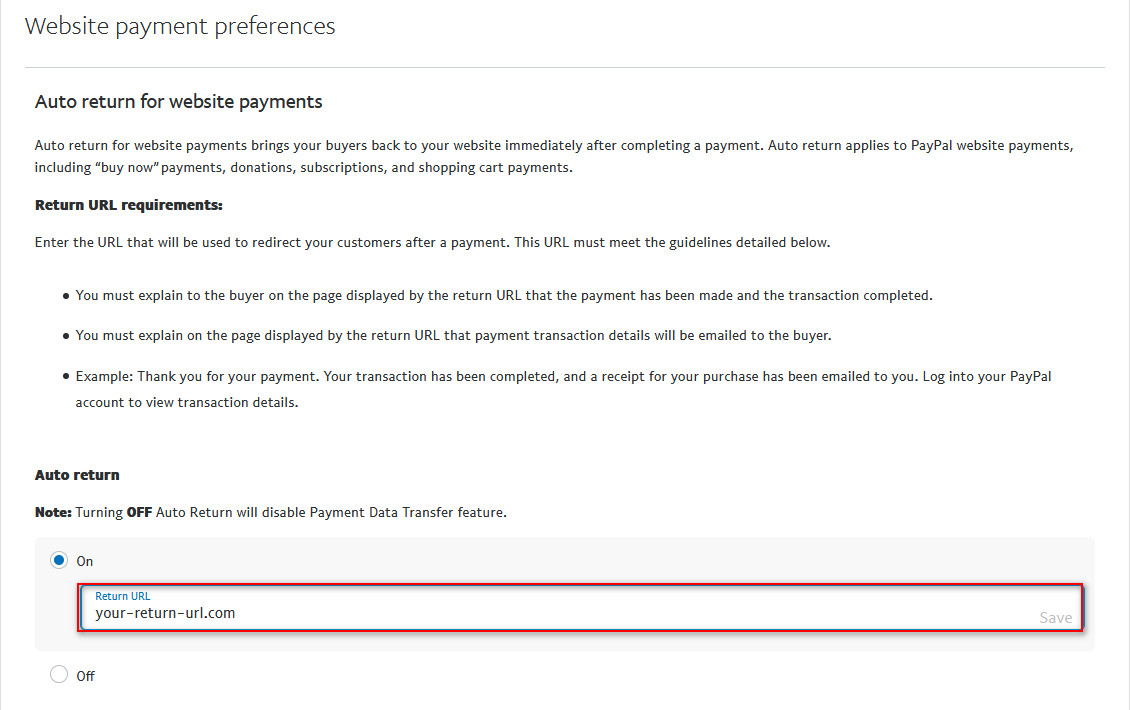
URL Döndür sayfasını ekledikten sonra Kaydet 'i tıklayın. Şimdi, aşağı kaydırarak Paypal Veri Aktarımı jetonunuza erişebileceksiniz. Ödeme Veri Aktarımını etkinleştirin ve Kimlik simgenizi kopyalayın. Hizmeti WooCommerce PayPal ayarlarınızla entegre etmek için buna ihtiyacınız olacak. 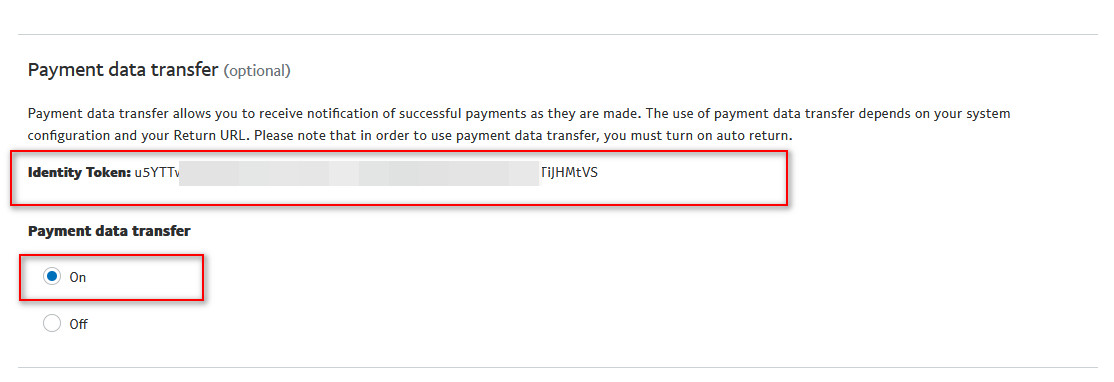

PayPal Veri Aktarımı Simgenizi ayarlama
Bundan sonra, WP Yönetici Panonuzdaki WooCommerce > Ayarlar'a tıklayarak WooCommerce PayPal ayarlarınızı açın. 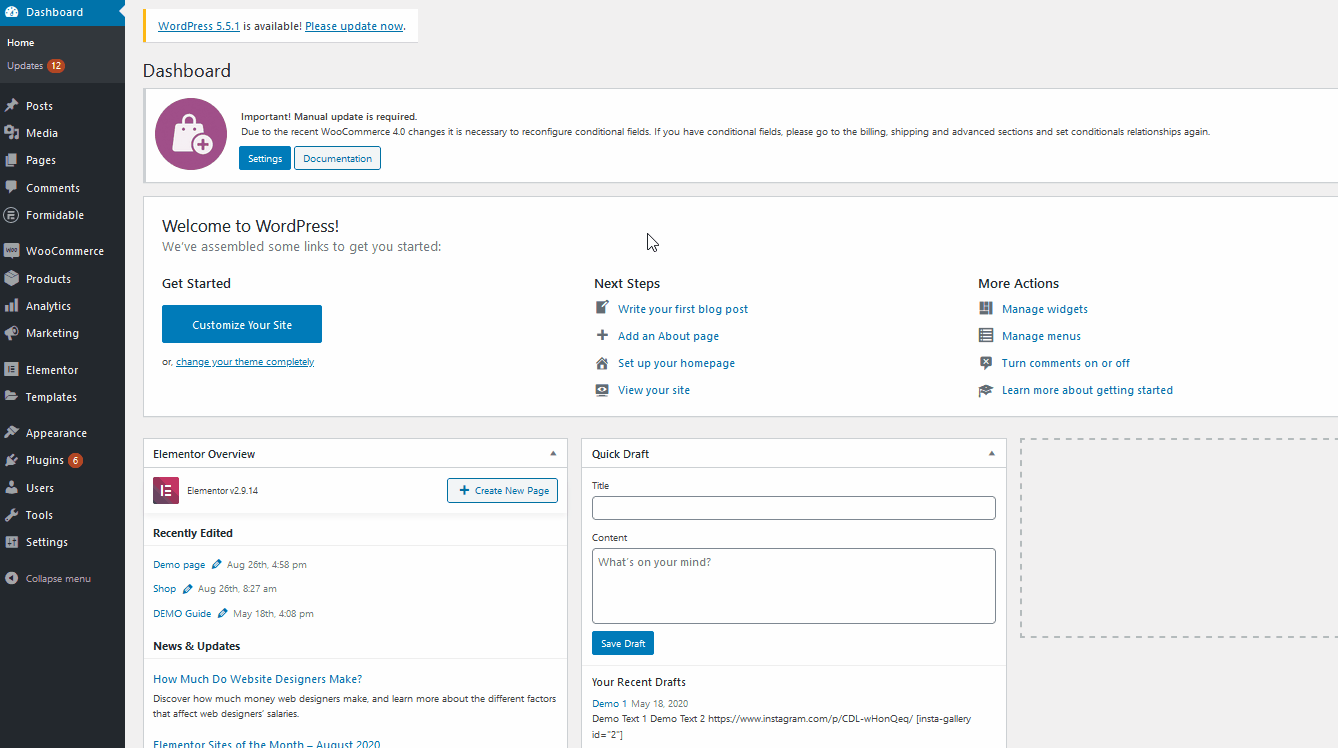
Ardından, Ödemeler sekmesine gidin ve PayPal'ın yanındaki Yönet'i tıklayın. Bu, WooCommerce için PayPal ayarlarınızı açacaktır. 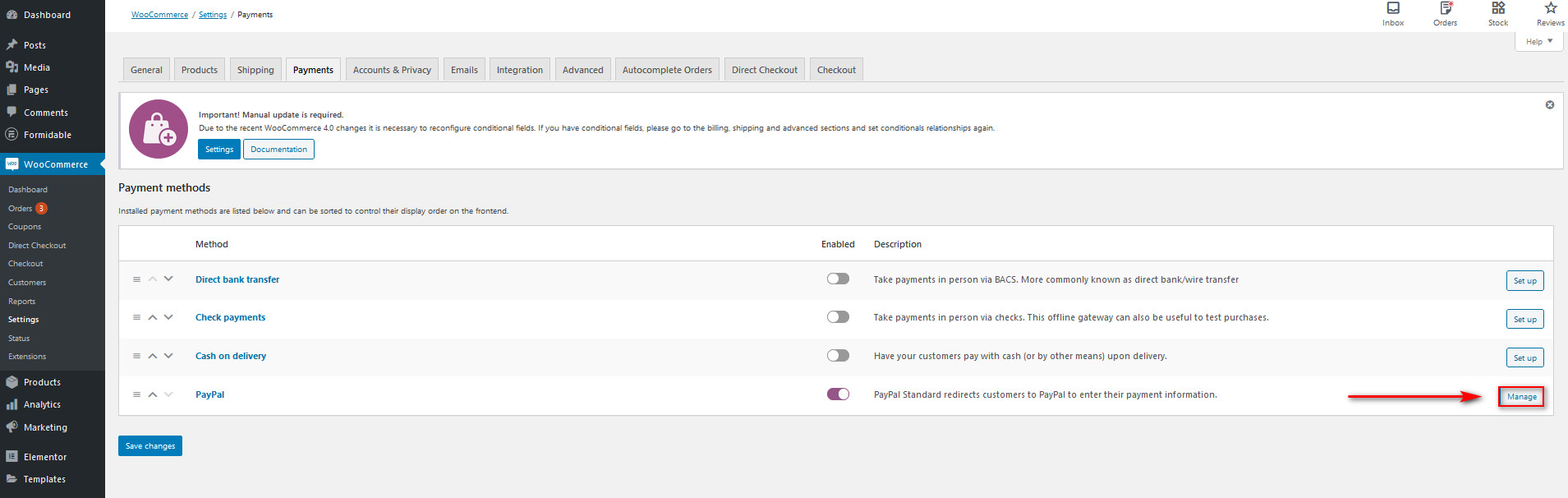
PayPal kimlik belirteci alanını bulmak için aşağı kaydırın ve daha önce kaydettiğiniz Kimlik belirtecini yapıştırın.
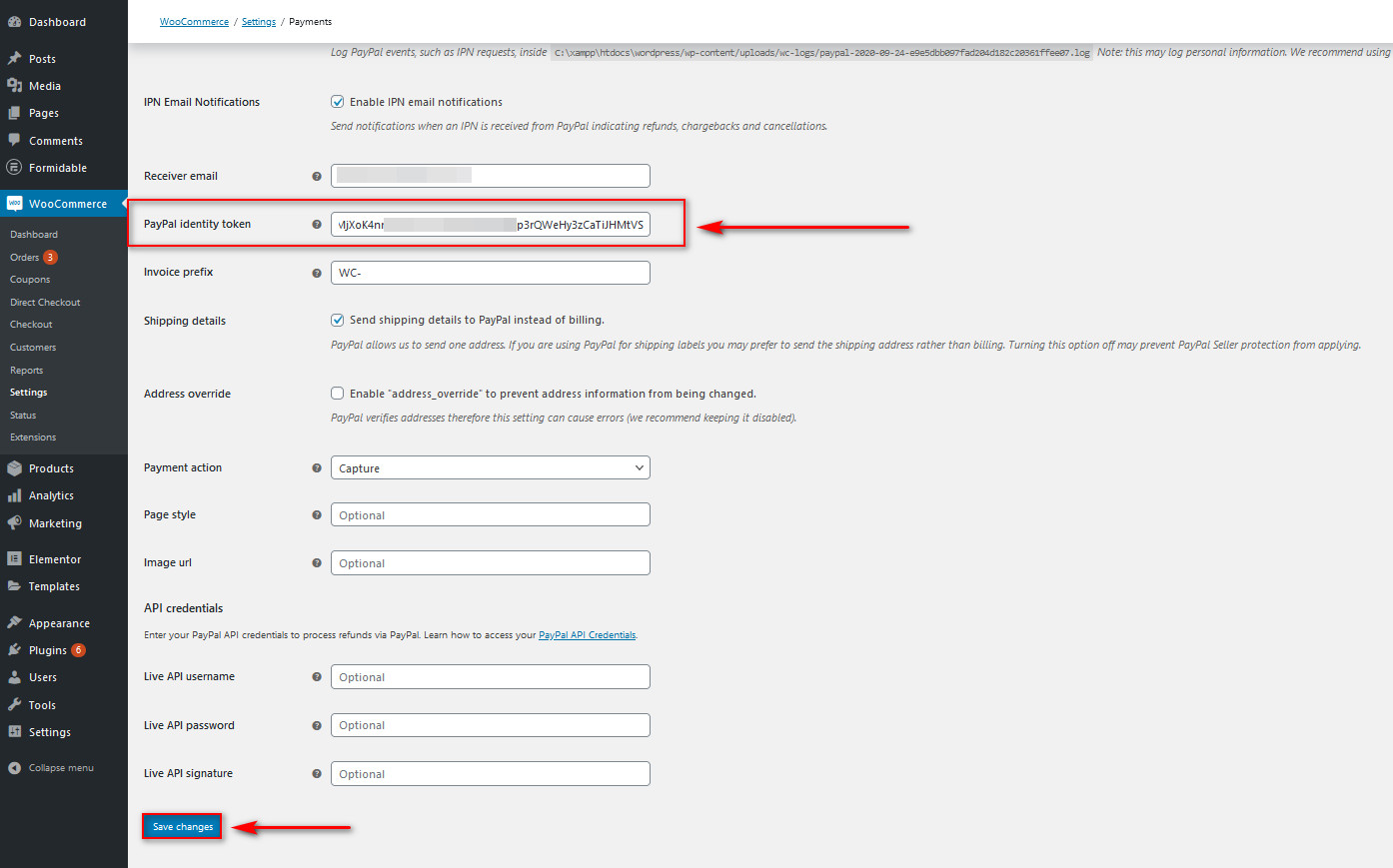 Ardından, müşterilerinize daha iyi bir ödeme deneyimi sağlamak için PayPal ayarlarınızın geri kalanını ayarlayın. Burada nasıl yapılacağı hakkında daha fazla bilgi edinebilirsiniz. Bitirdikten sonra, Değişiklikleri Kaydet'e tıklayın ve şimdi Otomatik Tamamlama WooCommerce siparişleri eklentiniz kullanıma hazır olmalıdır. İşte bu kadar, şimdi sitenizde WooCommerce siparişlerini otomatik olarak tamamlayabileceksiniz!
Ardından, müşterilerinize daha iyi bir ödeme deneyimi sağlamak için PayPal ayarlarınızın geri kalanını ayarlayın. Burada nasıl yapılacağı hakkında daha fazla bilgi edinebilirsiniz. Bitirdikten sonra, Değişiklikleri Kaydet'e tıklayın ve şimdi Otomatik Tamamlama WooCommerce siparişleri eklentiniz kullanıma hazır olmalıdır. İşte bu kadar, şimdi sitenizde WooCommerce siparişlerini otomatik olarak tamamlayabileceksiniz!
Ama bu sadece yüzeyi çiziyor. Bu araç çok daha fazlasını yapabilir ve web sitenizdeki bazı işlemleri otomatikleştirmenize yardımcı olabilir. Eklentinin belgelerinde Otomatik Tamamlama Siparişlerinin neler yapabileceği hakkında daha fazla bilgi edinebilirsiniz. Son olarak, eklentinin nasıl çalıştığına dair bir önizleme burada.
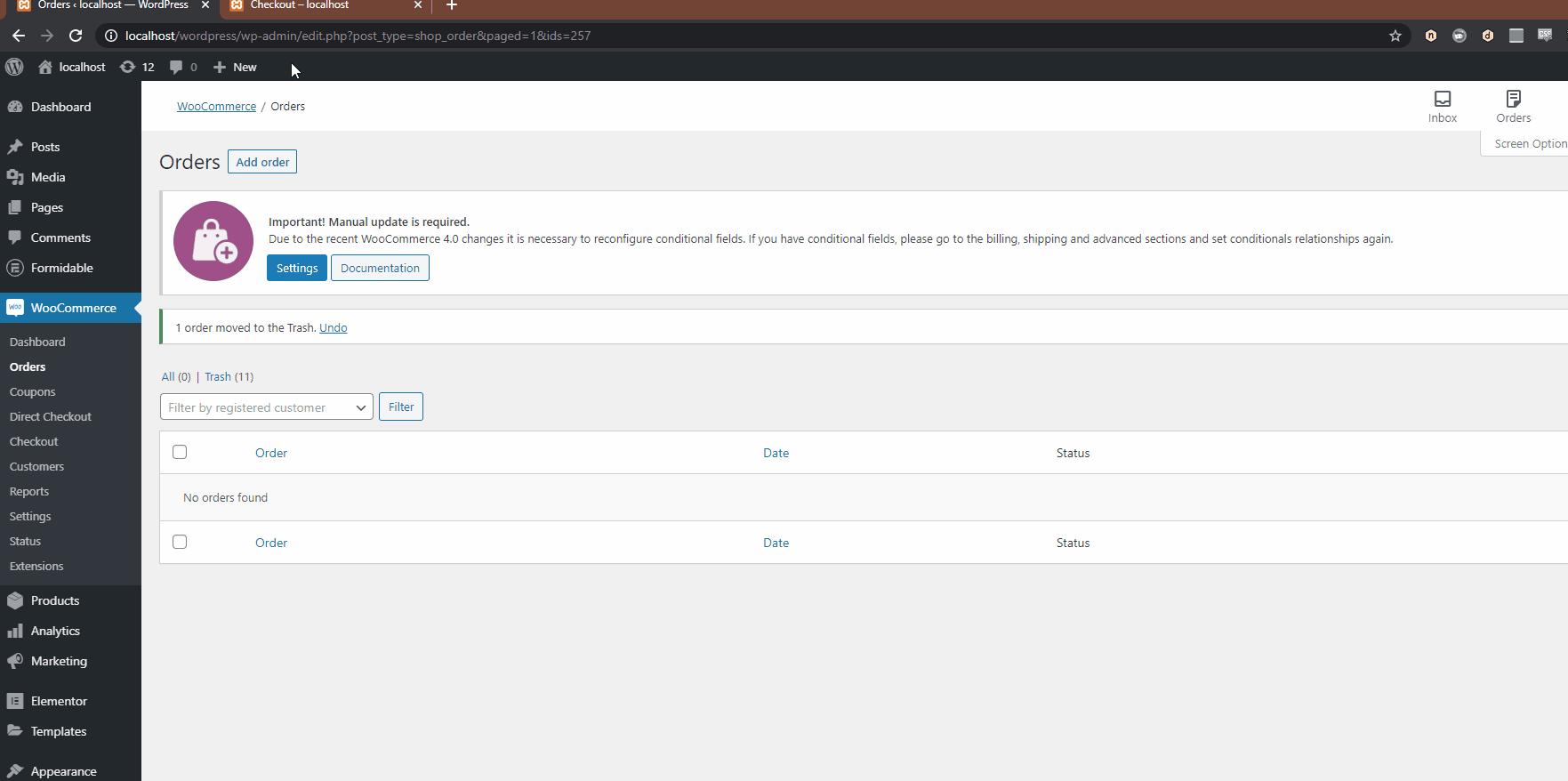
2) WooCommerce siparişlerini programlı olarak otomatik tamamlama
WooCommerce mağazanızda siparişlerin otomatik olarak tamamlanmasını etkinleştirmenin başka bir alternatifi de PHP kod parçacıkları kullanmaktır. Bu, kodlama becerisine sahip olanlar ve sitelerine fazladan eklenti yüklemek istemeyenler için mükemmel bir alternatiftir. Bir kod parçacığıyla, ücretli ürünleriniz, sanal/indirilebilir ürünleriniz için siparişleri otomatik olarak tamamlayabilir veya işleme siparişlerinizden herhangi birini otomatik olarak tamamlayabilirsiniz.
Başlamadan önce bazı çekirdek dosyaları düzenleyeceğimiz için bir alt tema yüklemenizi öneririz. Bunu yapmak için bir tane oluşturabilir veya bir alt tema eklentisi kullanabilirsiniz.
Bu nedenle, WooCommerce siparişlerini programlı olarak otomatik olarak tamamlamak için önce WordPress panonuzda Görünüm > Tema Düzenleyici'ye giderek Tema düzenleyicinizi açın. Ardından, en sağdaki Tema dosyaları kenar çubuğunu kullanın ve Tema işlevleri dosyasına tıklayın. 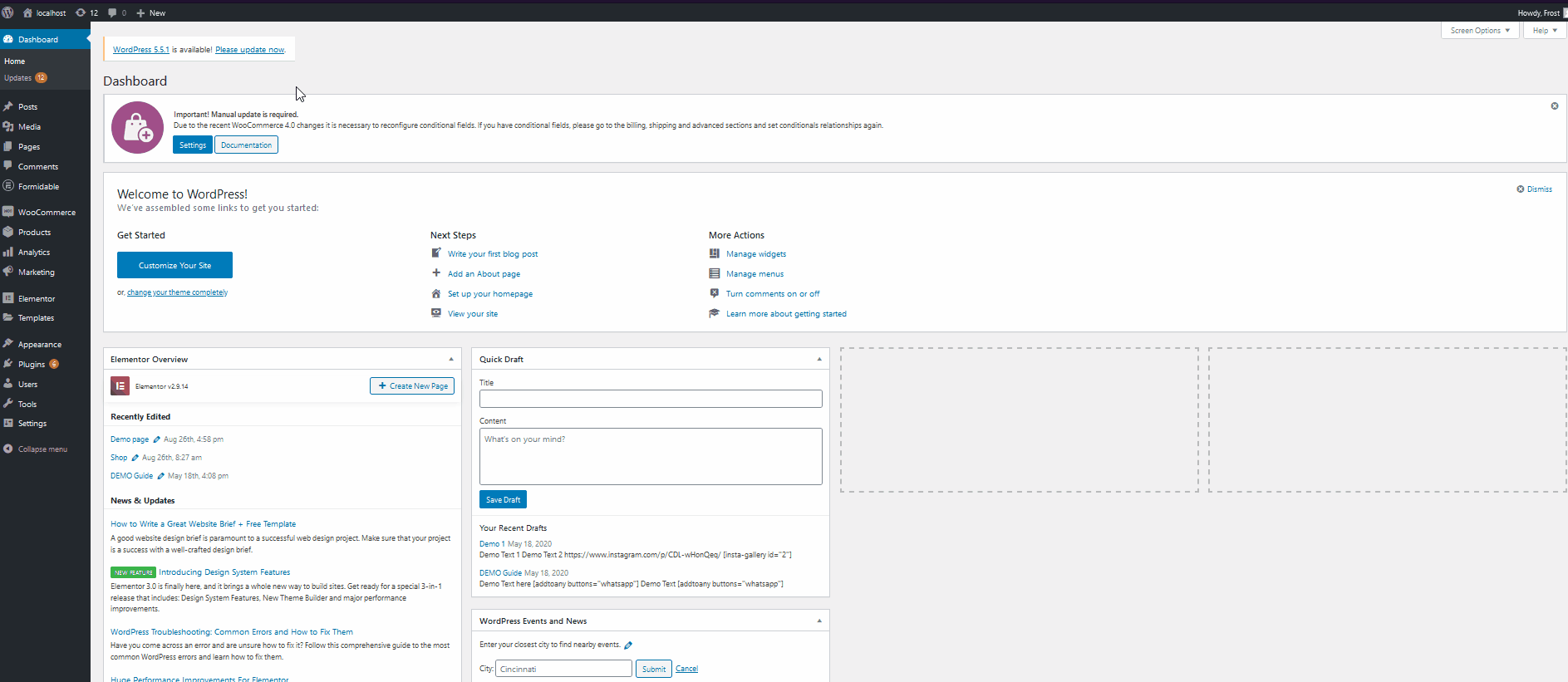 Bu sizin function.php dosyanızdır ve bunu WordPress web sitenize özel işlevler eklemek için kullanabilirsiniz. Öyleyse devam edin ve tüm WooCommerce sanal ürünlerinizdeki siparişleri otomatik olarak tamamlamak için aşağıdaki PHP kodunu yapıştırın. Kodun her bir bölümünün ne yaptığını açıklayan notları kodda bulacaksınız.
Bu sizin function.php dosyanızdır ve bunu WordPress web sitenize özel işlevler eklemek için kullanabilirsiniz. Öyleyse devam edin ve tüm WooCommerce sanal ürünlerinizdeki siparişleri otomatik olarak tamamlamak için aşağıdaki PHP kodunu yapıştırın. Kodun her bir bölümünün ne yaptığını açıklayan notları kodda bulacaksınız.
<?php
add_filter('woocommerce_payment_complete_order_status', 'auto_complete_virtual_orders', 10, 3 );
function auto_complete_virtual_orders( $payment_complete_status, $order_id, $sipariş) {
$current_status = $sipariş->get_status();
// Durumu yalnızca aşağıdaki durumlardan birinden geliyorsa 'tamamlandı' olarak güncellemek istiyoruz:
$allowed_current_statuses = dizi( 'beklemede', 'beklemede', 'başarısız');
if ( 'processing' === $payment_complete_status && in_array( $current_status, $allowed_current_statuses ) ) {
$order_items = $order->get_items();
// Siparişte bir dizi ürün oluşturun
$order_products = array_filter( array_map( function( $item ) {
// Her satır öğesi için ilişkili ürünü al
$item->get_product() döndür;
}, $order_items ), function( $ürün ) {
// olmayan ürünleri kaldır
dönüş !! $ürün;
} );
if ( count( $order_products > 0 ) ) {
// Her ürünün 'sanal' olup olmadığını kontrol edin
$is_virtual_order = array_reduce( $order_products, function( $virtual_order_so_far, $product ) {
dönüş $virtual_order_so_far && $product->is_virtual();
}, doğru );
if ( $is_virtual_order ) {
$payment_complete_status = 'tamamlandı';
}
}
}
$ Payment_complete_status'u döndür;
} 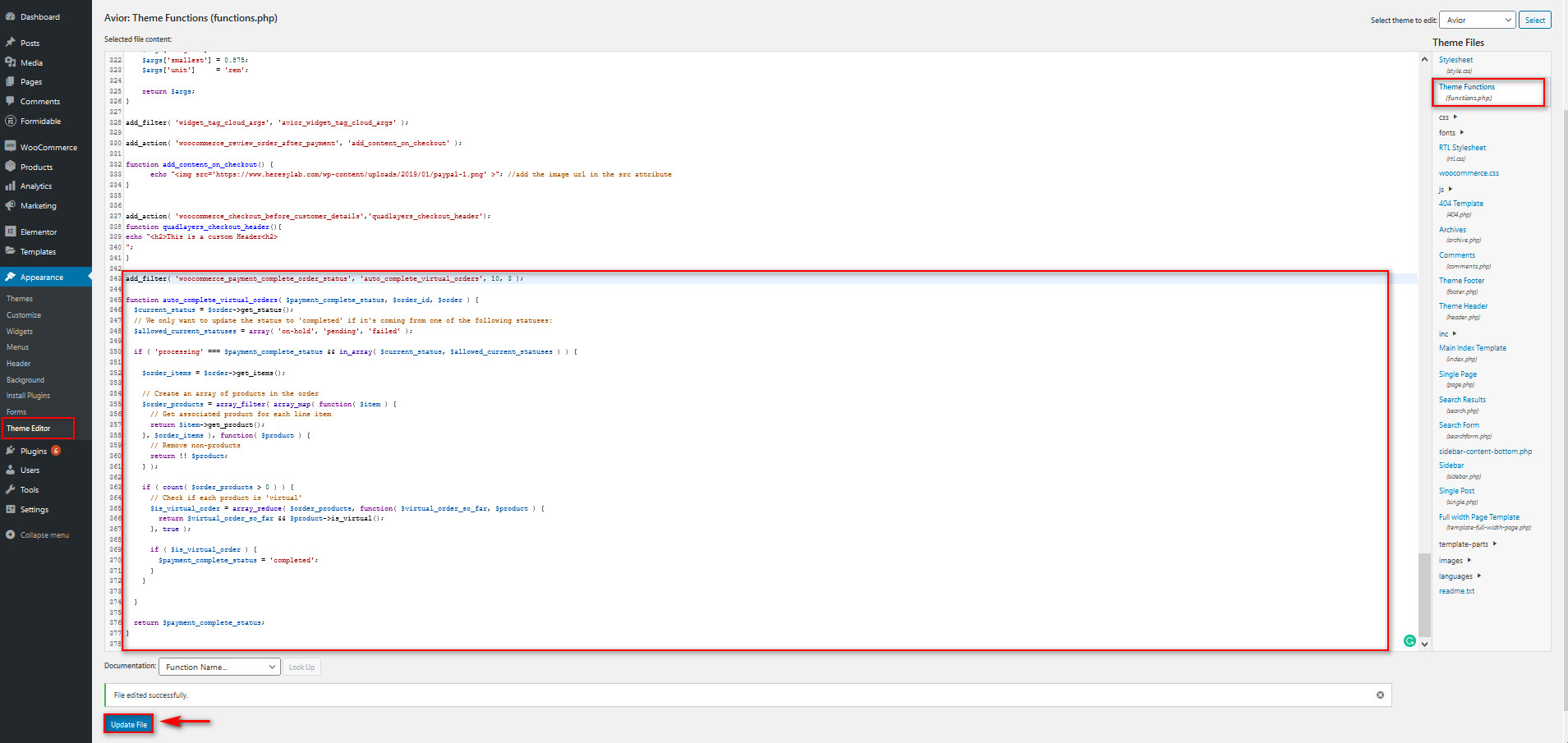
Ardından, Dosyayı güncelle'yi tıklayın ve hepsi bu kadar! Otomatik tamamlama WooCommerce siparişlerini programlı olarak etkinleştirdiniz. Artık sanal ürün olarak ayarlanan her üründe otomatik tamamlama siparişleri etkinleştirilecek.
Ürünler İndirilebilir ve Sanal olarak nasıl ayarlanır?
Siparişlerinizi otomatik olarak tamamlamak için hangi yöntemi kullanırsanız kullanın, WooCommerce ürünlerinizin Sanal ve İndirilebilir olarak doğru şekilde ayarlandığından emin olmalısınız. Bunu WooCommerce ürün ayarlarınızı açarak yapabilirsiniz. Ürününüzü sanal bir ürün olarak ayarlamak için Pano Kenar Çubuğunuzdaki Ürünler listesini kullanarak istediğiniz ürünü açın. Ardından, Ürün Verileri seçeneklerine gidin ve hem Sanal hem de İndirilebilir seçenekleri etkinleştirin.
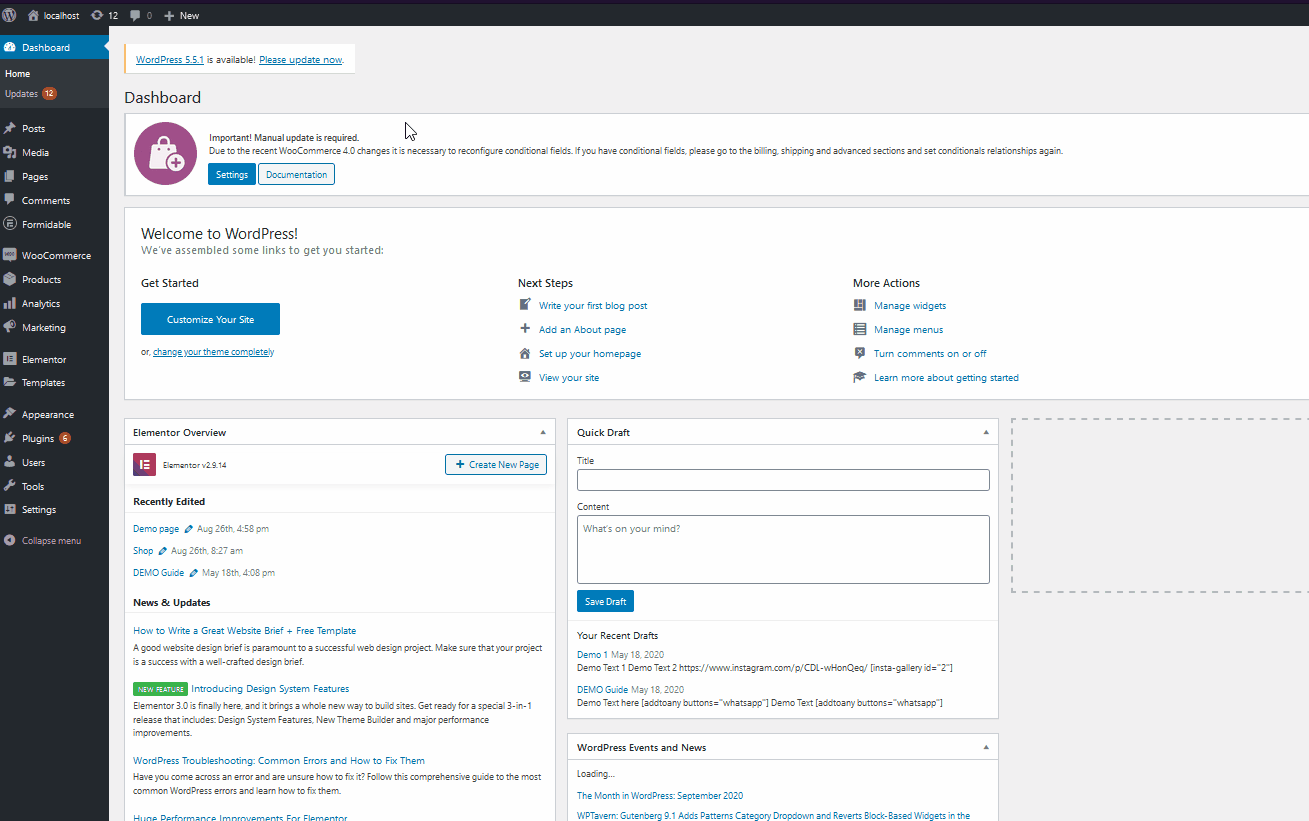 Artık ürünleriniz hem Sanal hem de İndirilebilir olarak ayarlanmalıdır.
Artık ürünleriniz hem Sanal hem de İndirilebilir olarak ayarlanmalıdır. 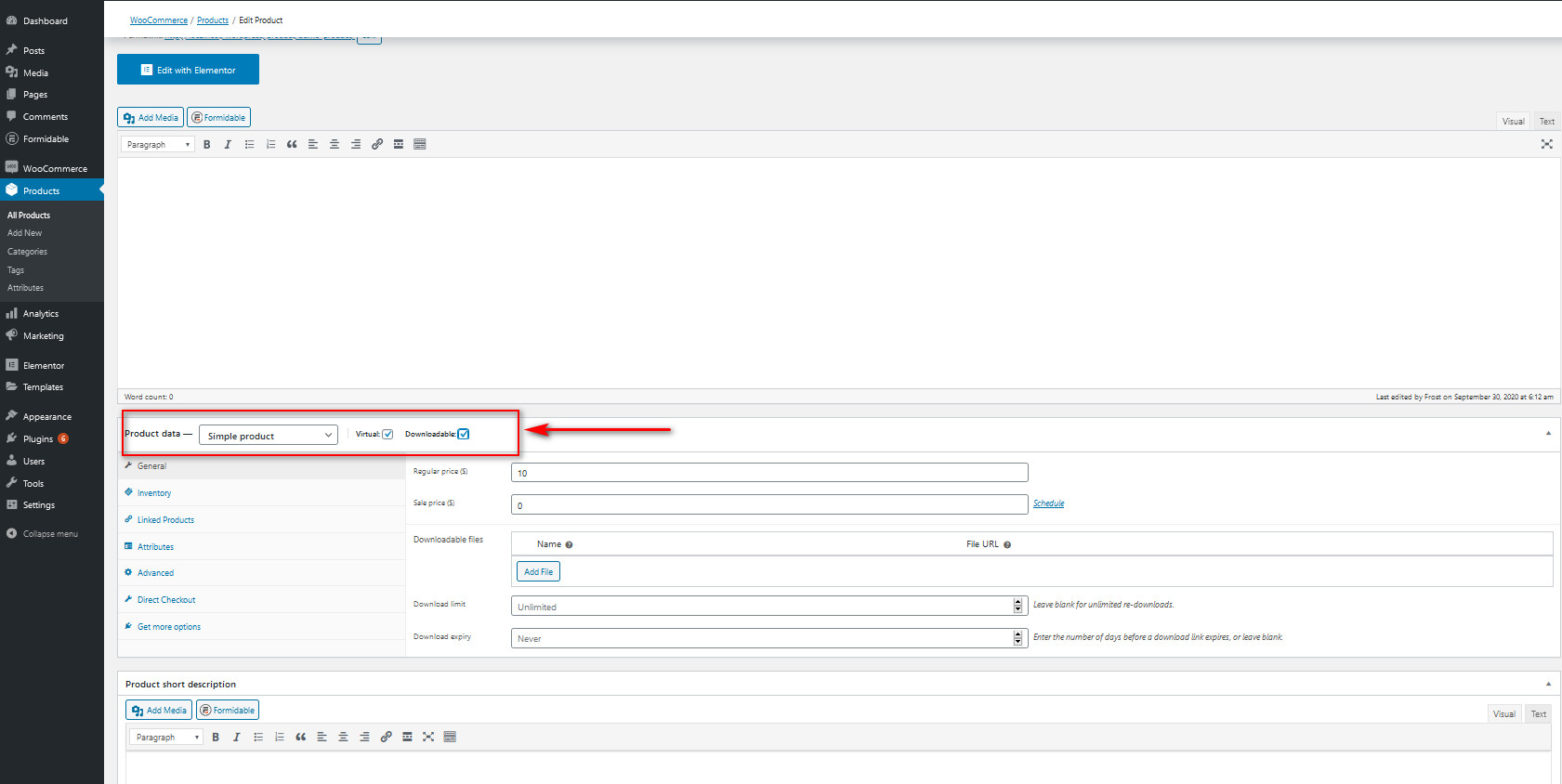
WooCommerce'de ürün ekleme ve düzenleme hakkında daha fazla bilgi için bu kılavuza göz atmanızı öneririz.
Çözüm
Sonuç olarak, mağazanızdaki siparişleri otomatik olarak tamamlamak, daha iyi bir müşteri deneyimi sunmanıza ve satışlarınızı artırmanıza yardımcı olacaktır. Bu eğitimde, WooCommerce siparişlerini otomatik tamamlamanın iki farklı yolunu gördük:
- Otomatik Tamamlama WooCommerce Siparişleri eklentisini kullanma
- Functions.php dosyasını özelleştirerek programlı olarak
Her iki yöntem de işi halledecektir, bu nedenle becerilerinize en uygun olanı seçin. Yeni başlayan biriyseniz, eklentiyi programlama yöntemi yerine kullanmanızı şiddetle tavsiye ederiz. Otomatik Tamamlama Siparişleri , çok az kurulum gerektiren ve PayPal entegrasyonunun ek avantajıyla birlikte gelen mükemmel bir eklentidir. Bunun da ötesinde, çok hafiftir ve %100 ücretsizdir, bu nedenle bir kuruş bile harcamanıza gerek yoktur.
Öte yandan, kodlama becerileriniz varsa ve function.php dosyanızı özelleştirme deneyiminiz varsa, kodla oynayabilir ve iş gereksinimlerinize uygun bir çözüm bulabilirsiniz. Ancak Otomatik Tamamlama Siparişlerinin ne kadar iyi çalıştığını ve sunduğu seçenekleri göz önünde bulundurarak, çözümünüzü kodlamaya başlamadan önce eklentiye bir göz atmanızı öneririz.
Son olarak, web sitenizdeki ödemeleri daha güvenli ve kullanışlı hale getirmek hakkında daha fazla bilgi edinmek istiyorsanız, WooCommerce'i Stripe ile nasıl entegre edebileceğinize ilişkin kılavuzumuza göz atabilirsiniz.
Mağazanızda otomatik tamamlama siparişlerini etkinleştirdiniz mi? Eğitimimize eklememiz gereken başka yöntemler biliyor musunuz? Aşağıdaki yorumlar bölümünde bize bildirin!
